Kindle Createの使い方を解説!オリジナル電子書籍を作ろう
電子書籍の需要がますます高まる中、ご自身でオリジナルの電子書籍を制作し、世界中の読者に届けたいとお考えの方も多いのではないでしょうか。AmazonのKindleで電子書籍を出版する際に役立つのが「Kindle Create」という無料の編集ツールです。本記事では、Kindle Createの概要から使い方、電子書籍の作成手順について詳しく紹介します。
目次
Kindle Createとは
Kindle Createとは、Amazonが提供する無料の電子書籍編集ツールで、簡単に電子書籍を作成・編集できることが特徴です。このツールは、文章や画像を読みやすく配置するための機能が充実しており、プロフェッショナルな仕上がりを目指す方にもおすすめです。
特にKindle Direct Publishing (KDP)に対応しており、書籍をKDPで簡単に出版できる形式で保存することが可能です。Kindle Createは、手軽に電子書籍のフォーマットを整え、読者にとっても見やすく、親しみやすいレイアウトを実現します。
Kindle Createの利点と機能
Kindle Createの主な利点は、電子書籍制作に必要な操作を簡略化し、初心者でもプロフェッショナルな電子書籍を作成できることです。具体的には、以下のような機能が備わっています。
① 自動目次生成:章やセクションに合わせた目次を自動的に作成します。これにより、読者は書籍内を容易にナビゲートできます。
② フォーマット整備:小説やノンフィクションのレイアウト、特定のスタイルに合わせたテンプレートを利用可能で、統一感のある美しい仕上がりになります。
③ プレビュー機能:実際のKindleデバイスやアプリでの表示をシミュレーションし、事前に確認できます。
④ 簡単な画像配置と調整:画像を任意の場所に配置できるだけでなく、見やすいサイズに調整することが可能です。
Kindle Create のインストール
Kindle Createを利用するには、まずツールをパソコンにインストールする必要があります。以下はインストールの手順です。
① 公式サイトからのダウンロード
Kindle Direct Publishingの公式サイトにアクセスし、「Kindle Create」をダウンロードします。
② インストーラーの起動
ダウンロードが完了したら、インストーラーを起動し、画面の指示に従ってインストールを進めます。
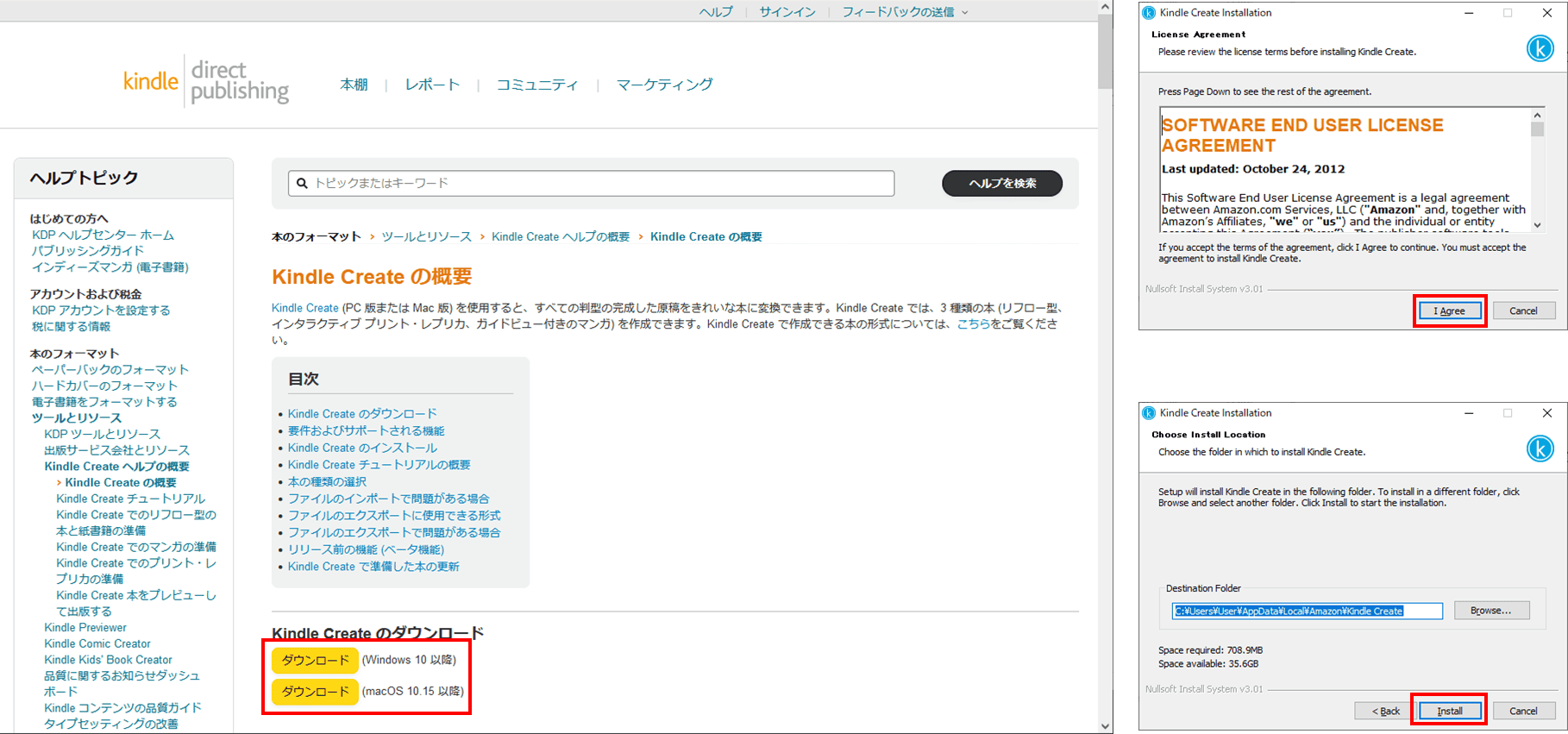
③ 起動と設定
インストールが完了したら、Kindle Createを起動します。初めて起動すると、言語設定が英語になっていますが、そのままにしておきます(日本語にするとマンガ専用の設定になりますのでご注意ください)。
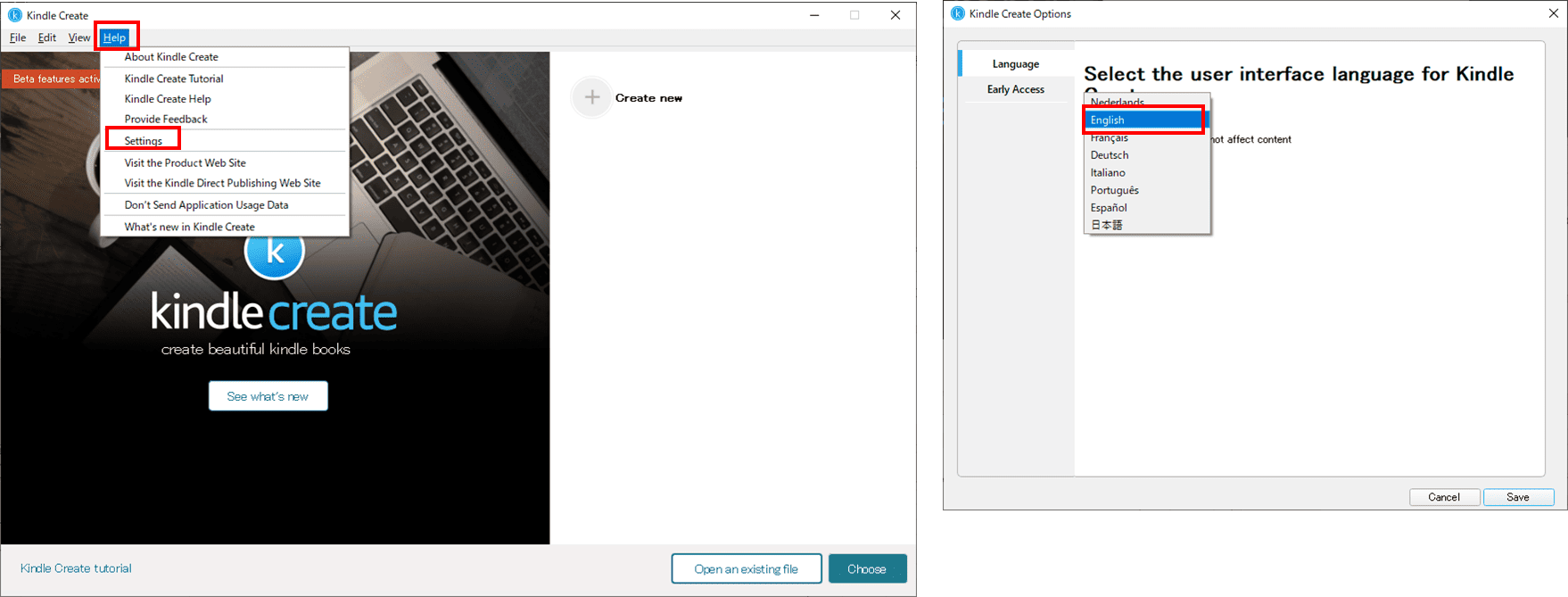
Kindle Createで電子書籍を作成する方法
Kindle Createを使って電子書籍を作成するための基本的な手順を紹介します。このツールを使うと、特別な知識がなくても美しいレイアウトと目次付きの電子書籍を簡単に仕上げることができます。
① 原稿の準備:原稿をWordファイルかリッチテキストファイルで準備しておきます。
② 言語設定の確認:電子書籍の作成には、3.で説明したように、Kindle Createを開き、必ず言語を「English」に設定してください。日本語に設定すると、マンガ形式しか利用できませんので、注意が必要です。
③ 新規プロジェクトの作成:「File」→「New Project」を選択し、「Choose」ボタンをクリックしてプロジェクトを作成します。
④ 「Reflowable」を選択し、「Continue」ボタンをクリックします。
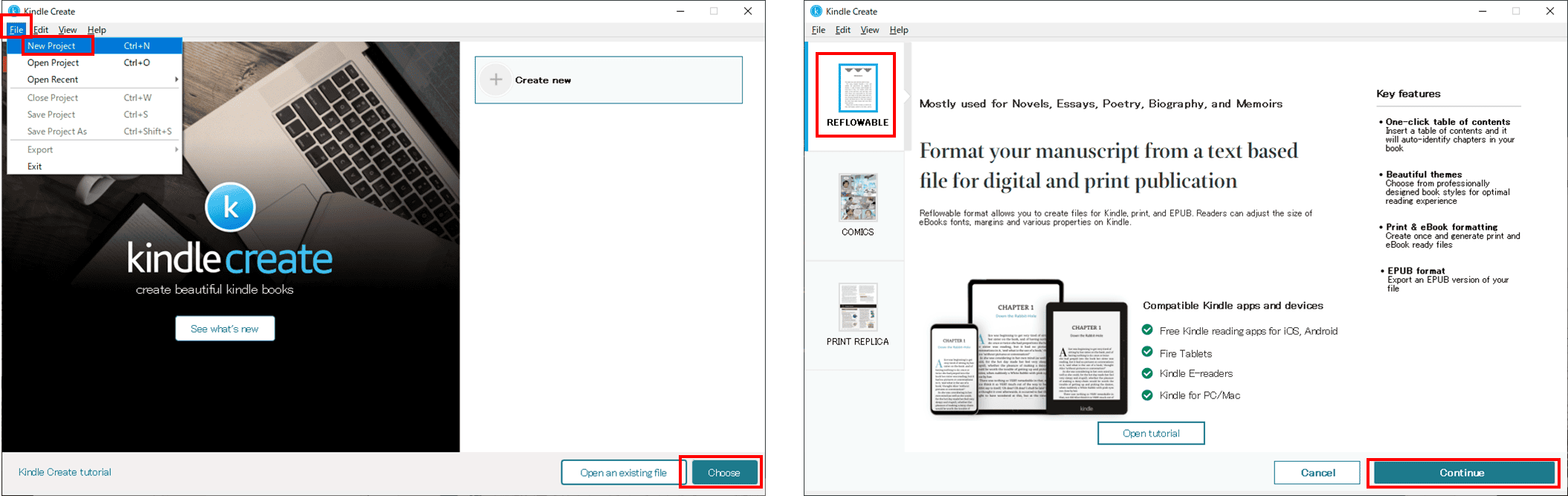
⑤ 詳細設定(任意):タイトル、著者名、出版社を入力します。
⑥ ファイルのインポート:「ChooseFile」ボタンをクリックし、準備した原稿ファイルを取り込みます。取り込みが完了すると、ファイルが編集可能な状態で表示されます。
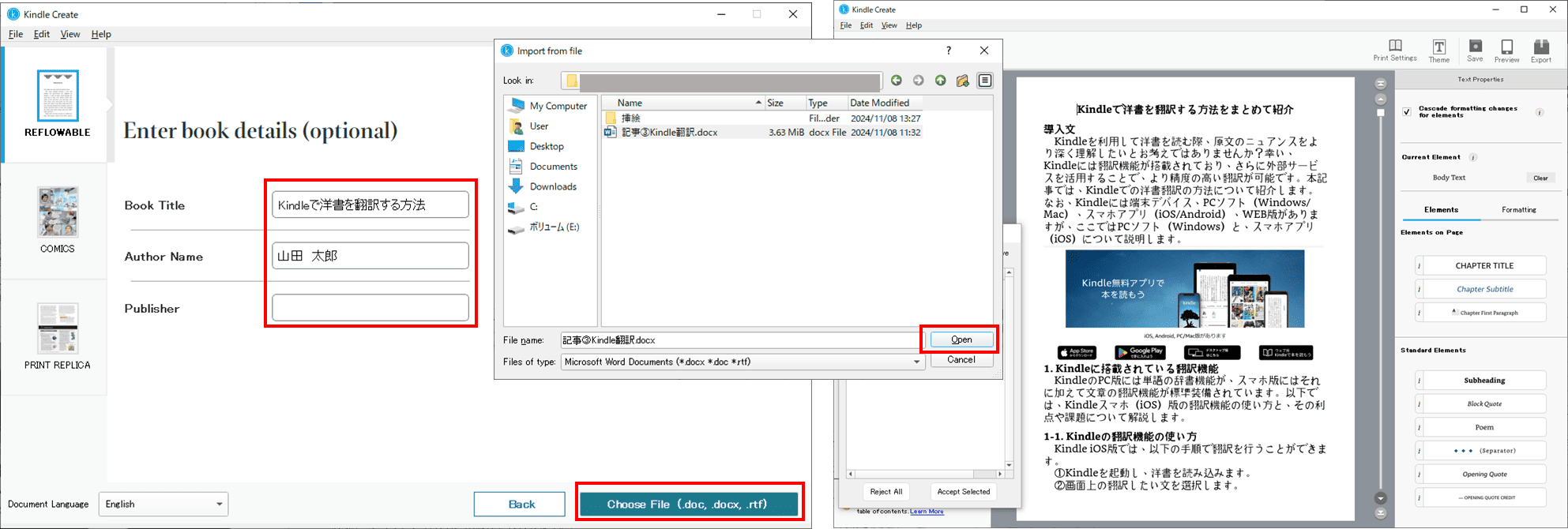
⑦ ヘッダーとページ番号:「Print Settings」をクリックし、配置を選択します。
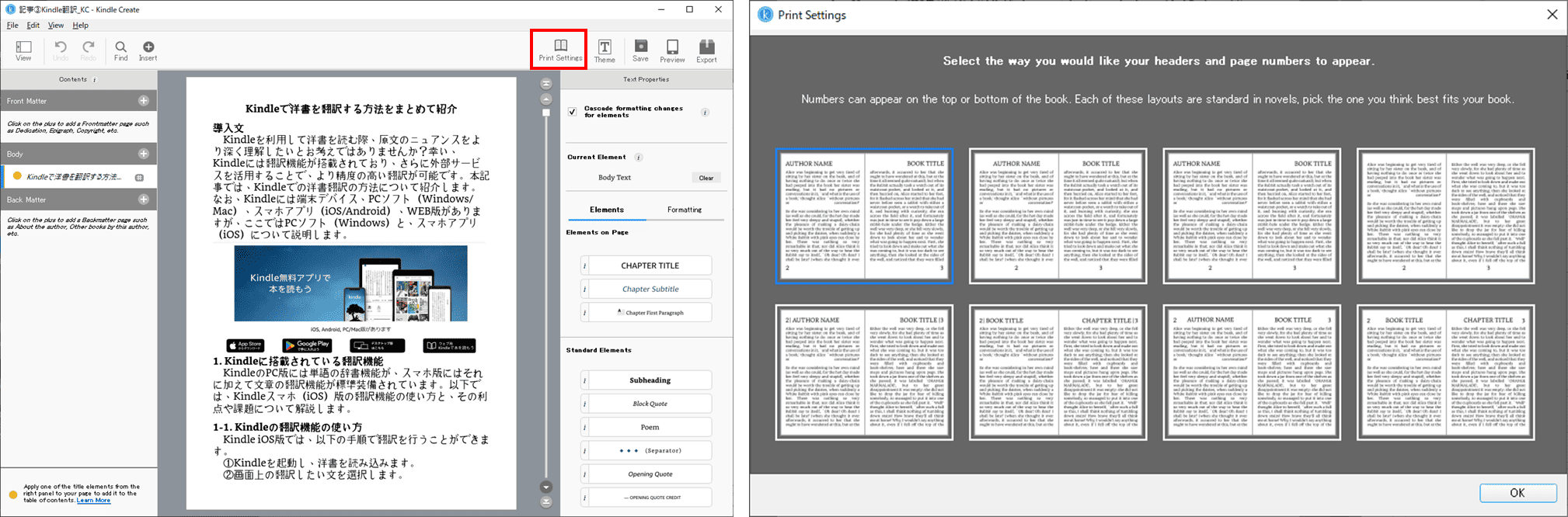
⑧ レイアウトとスタイルの調整:Kindle Createには、見出しや段落スタイルを整えるテンプレートがいくつか用意されています。「Theme」ボタンをクリックし、目的に合わせて適切なスタイルを選びます。
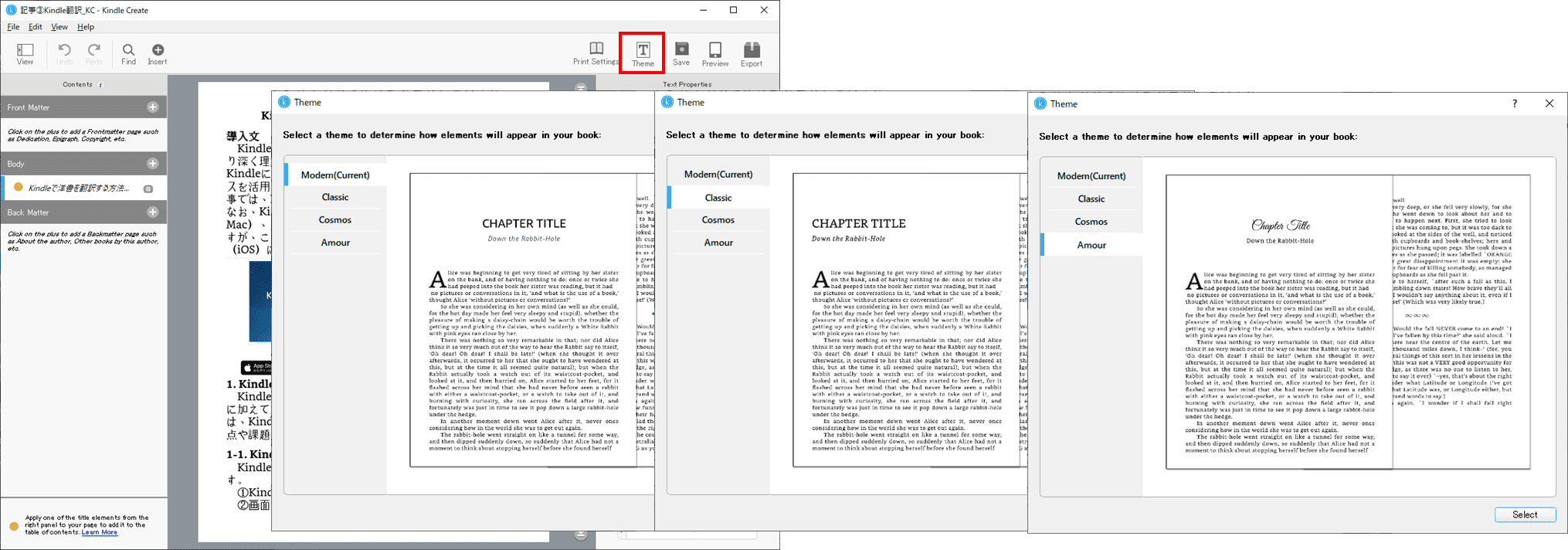
⑨ その他の編集
・見出しと段落スタイル:見出しや段落を適切にフォーマットすることで、読みやすい文章構成にできます。
・画像や表の配置:必要に応じて画像や表を配置し、視覚的な効果を高めることも可能です。
⑩ プレビューとエクスポート: 作成が完了したら、「Preview」ボタンをクリックし、プレビュー機能で実際のKindleデバイスでどのように表示されるか確認します。確認が済んだら、「Export」ボタンを押して、KDPでの出版が可能なKPFフォーマットを選択し、「Export」ボタンをクリックしてエクスポートします。
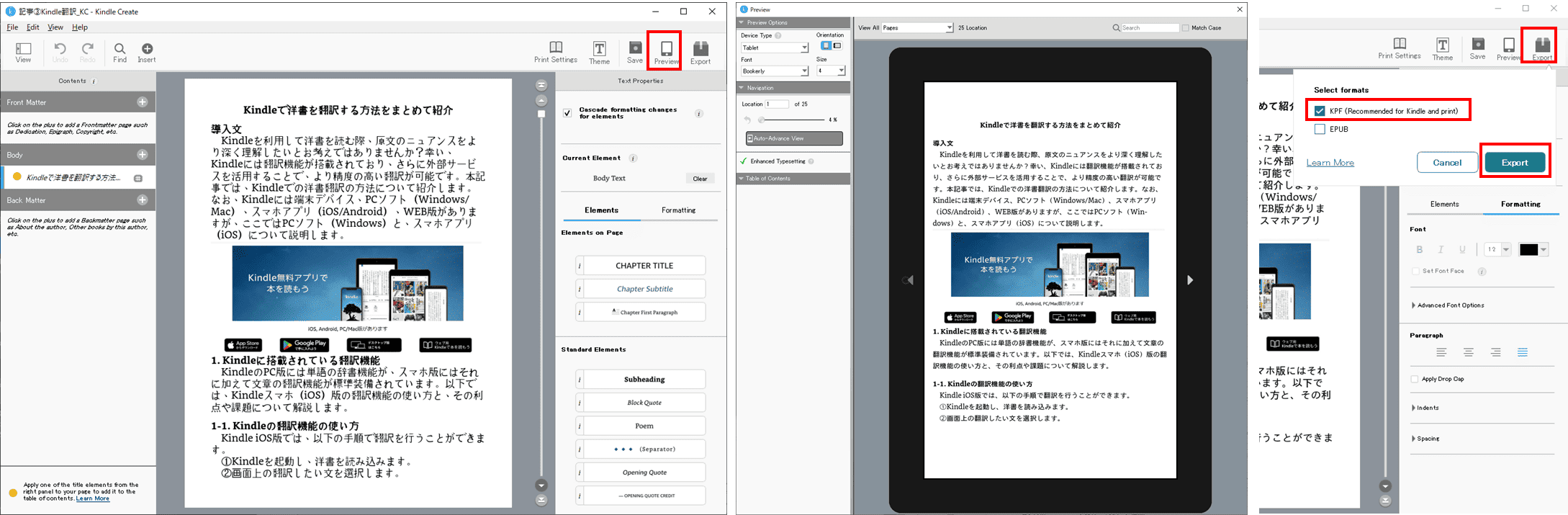
⑪ 終了:出版しないのであれば、「Close」ボタンをクリックして終了します。
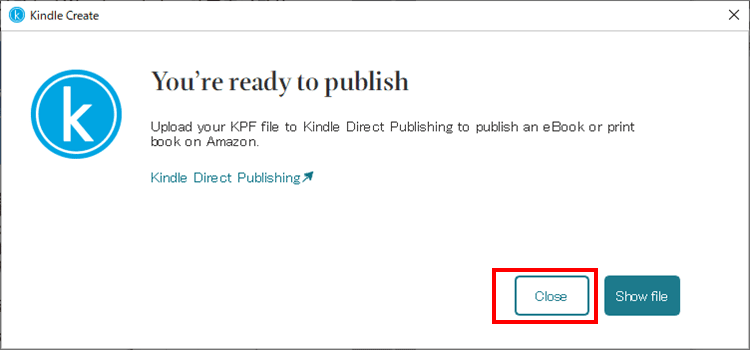
PDF電子書籍の作成と整理なら「PDFelement」がおすすめ
Kindle向けの電子書籍を作成する以外に、PDFelementを使用することでPDF形式の電子書籍も手軽に作成・整理ができます。
PDFelement は、特に出版業界やビジネスシーンで役立つ機能を多数備えており、効率的なPDF編集をサポートします。
PDFelementは、PDF編集のあらゆる面で優れたソフトウェアですPDFの編集、変換、圧縮、ページ整理など、幅広い作業を効率的に行えます。G2の「2024年度最優秀ソフトウェア賞」およびVectorプロレジ部門賞を受賞しており、信頼性の高いソフトです。

① ページ整理機能:PDFelementでは、PDF内のページを簡単に並び替えたり、削除、挿入、また分割が可能です。これにより、複数のドキュメントから一つのPDF書籍をまとめることや、章ごとに分割された内容を統合することが簡単に行えます。
② 自動ブックマーク機能:自動でブックマークを作成する機能を活用することで、読者が目的の章やページにすぐアクセスできるようになります。特に長編のPDF書籍では、ブックマークがあることで読者の利便性が向上します。
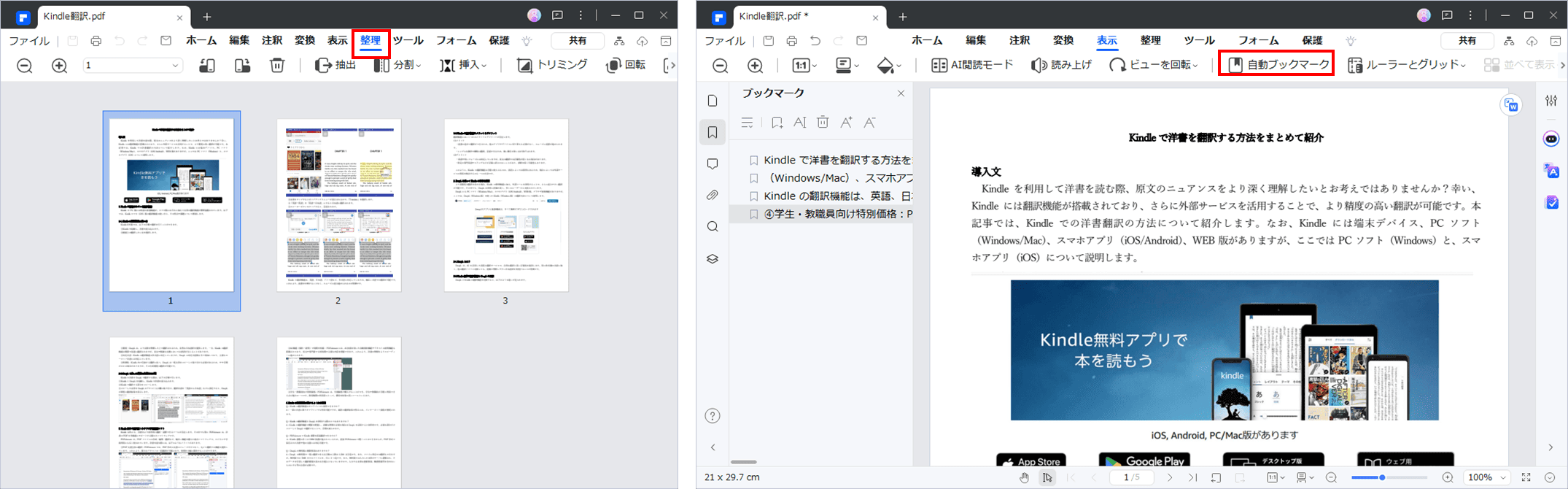
③ バッチ処理機能:PDFelementにはバッチ処理機能があり、複数のファイルに同時に処理を行うことができます。大量のドキュメントを電子書籍化する際にも効率的に処理でき、時間の短縮に貢献します。
PDFelementを活用することで、PDF電子書籍の作成がさらに効率的かつスムーズになります。電子書籍の内容に応じて、Kindle用ファイルとPDFファイルを使い分けることで、幅広い読者層に対応することが可能です。
電子書籍をKindleへ出版する方法と注意点
Kindle Createで電子書籍を作成した後、Kindle Direct Publishing (KDP) プラットフォームを通じて出版する方法について説明します。KDPは、電子書籍をAmazonのKindleストアで販売できるプラットフォームで、無料で利用可能です。
(1) 電子書籍をKindleへ出版する方法
以下の手順に従って、出版作業を行ってください。
① KDPアカウントの作成: KDPの公式サイトにアクセスし、Amazonアカウントでログインします。Amazonアカウントをお持ちでない場合は、新規に作成する必要があります。
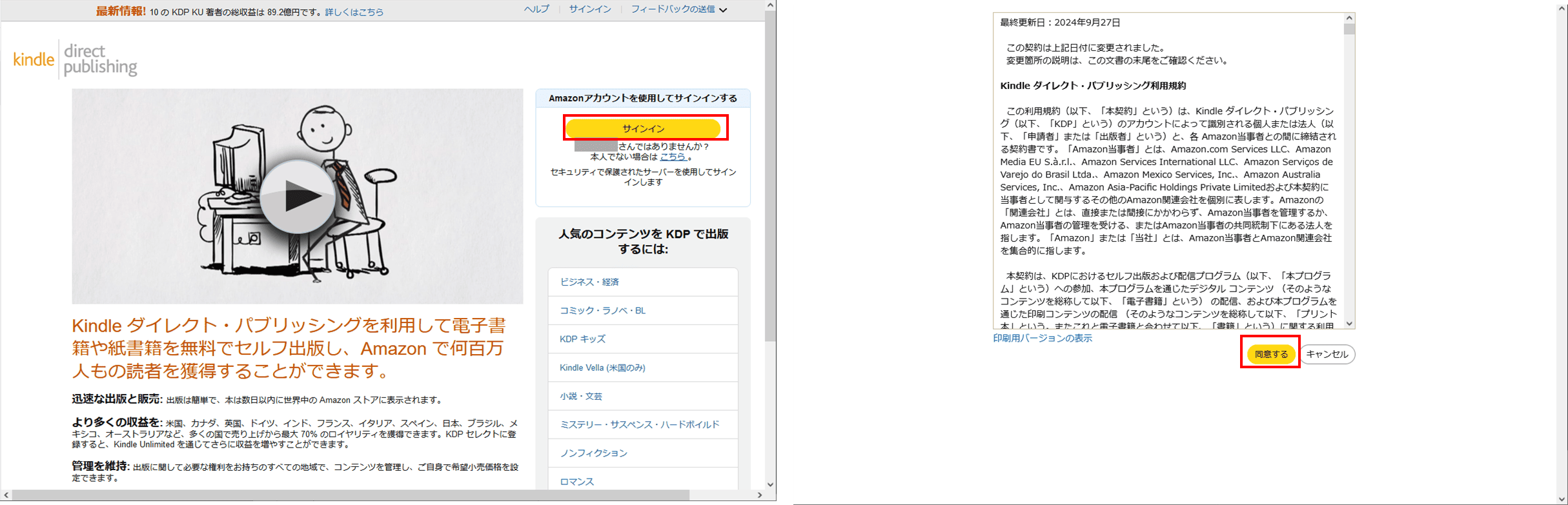
② 新規タイトルの追加:KDPの管理画面にて「+電子書籍(マンガ以外)」を選択し、タイトル情報や著者情報を入力します。必要に応じてシリーズ情報やサブタイトルも追加することができます。
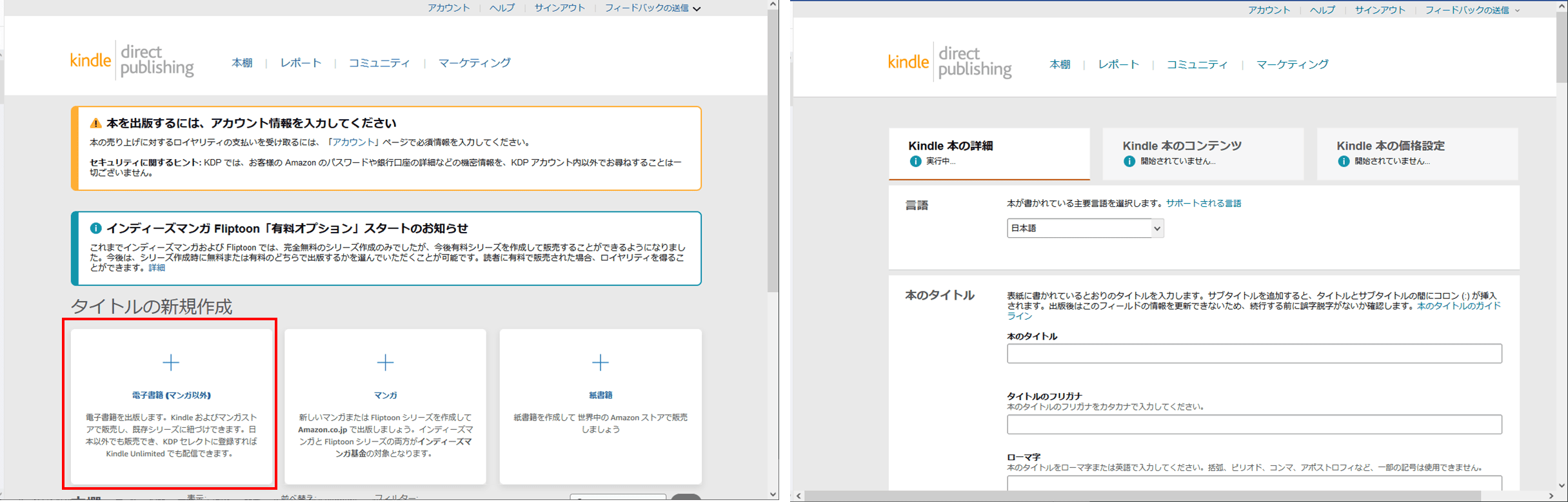
③ ファイルのアップロード:作成したKindle Createのファイル(.kpf形式)をKDPにアップロードします。このファイル形式は、Kindleデバイスで最適な表示ができるよう自動調整されます。
④ 書籍の設定と価格設定:書籍の言語、カテゴリ、対象読者などの詳細設定を行います。また、電子書籍の販売価格もここで決定します。
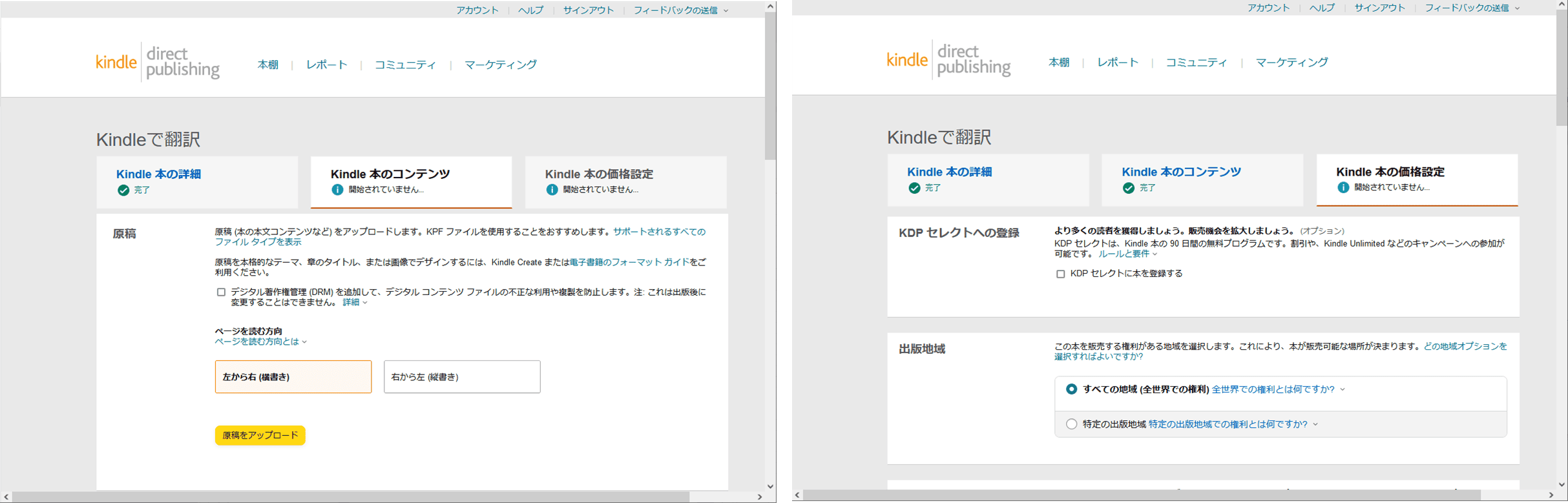
⑤ 出版の確認と申請:全ての情報を確認し、「出版」ボタンを押すことで、Kindleストアでの販売申請が完了します。Amazonの審査が通ると、Kindleストアにて販売が開始されます。
(2) 注意点
① 著作権の確認:出版するコンテンツに著作権上の問題がないか確認してください。特に引用や画像の使用には十分ご注意ください。
② フォーマットの最終確認:KDPのプレビュー機能で、実際のKindleデバイスにおける見え方を確認することをおすすめします。表示が意図した通りでない場合、Kindle Createでの調整が必要です。
③ 価格設定:ロイヤリティに影響する価格設定を事前に検討しましょう。日本市場向けの価格と、海外市場向けの価格を柔軟に設定することも可能です。
Kindle Createに関するよくある質問と回答
Q:日本語書籍も作成できますか?
A:はい、可能です。ただし、言語設定を「日本語」にすると、マンガ専用のフォーマットしか使用できなくなるため、一般的な電子書籍を作成する場合は、言語を「英語」に設定して作成してください。
Q:他のファイル形式で保存できますか?
A:Kindle Createで保存できる形式としては、KPFファイルとEPUBファイルがあります。KPFファイルはKDPで出版する際に最適化される形式なので、出版される場合はKPFファイルをお勧めします。
Q:KDPにアップロードする際のファイルサイズに制限はありますか?
A:はい、通常50MB以下のファイルが推奨されます。画像が多い場合は圧縮し、容量を調整してください。
Q:表紙デザインもKindle Createで作成できますか?
A:Kindle Createには表紙デザイン機能は含まれていません。表紙デザインは別途KDP英語版サイトで作成するか、デザインツール(例: Canvaなど)で作成し、KDPに直接アップロードする形が一般的です。
・様々なデバイスでKindleをPDFに変換する方法>>
・PCでKindleの洋書を読みたいけど、洋書って翻訳できるの?>>
・Kindleで電子書籍を出版したい?出版の方法をステップバイステップで解説>>
PDF編集はこれ1本でOK | PDFelement
スマートに、シンプルに、AI 搭載 PDF ソリューション
・ 第19回、24回、29回Vectorプロレジ部門賞受賞
・ 標準版からプロ版まで、幅広いのニーズに対応
・ Windows、Mac、iOS、Android、クラウドに対応
・ 7x12h体制アフターサービス










役に立ちましたか?コメントしましょう!